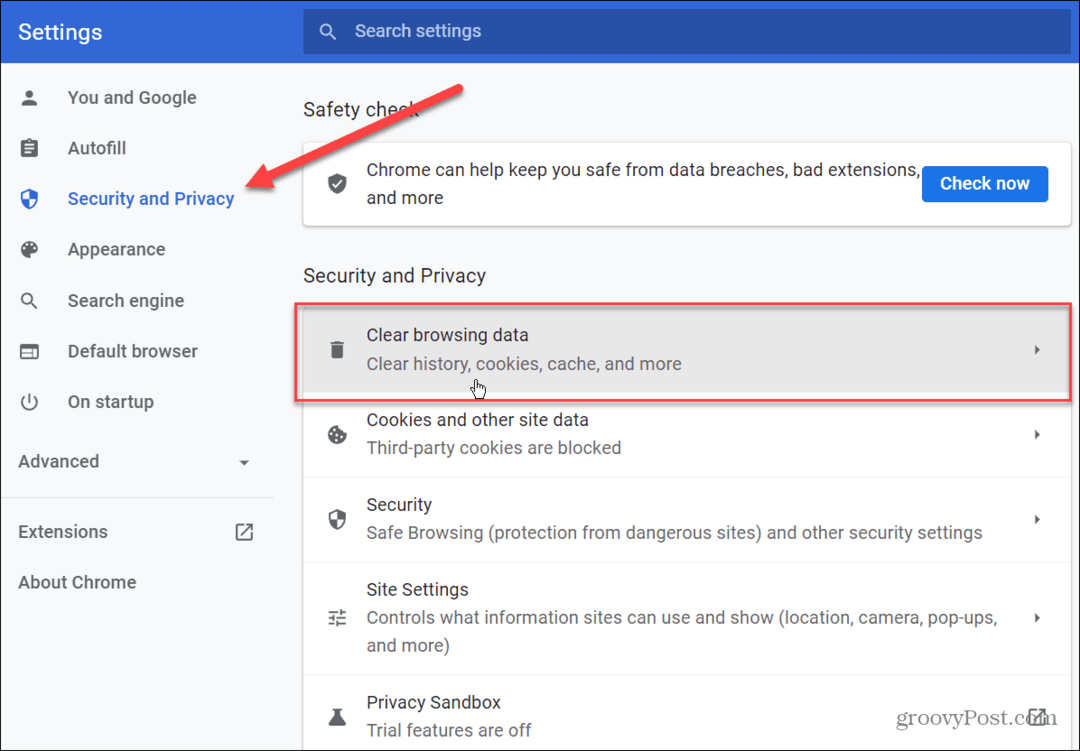Apple Music'te Favorileri İşaretleme ve Bulma
Apple Müzik Iphone Kahraman / / December 01, 2023

Yayınlanan

Apple Music, müziği favori olarak işaretlemenin bir yolunu içerir; o halde gelin bundan en iyi şekilde nasıl yararlanabileceğinize bakalım.
Apple Music ilk ortaya çıktığından beri uygulama gelişiyor. Uygulama hızla listeleme yeteneğini kazandı yılın en çok çalınan şarkılarıancak Apple daha fazla özellik eklemeye devam ediyor. Amaç müzik dinleme deneyiminizi daha keyifli hale getirmektir. Bana göre bunun bir kısmı, en sevdiğim parçaları işaretleyip bulmanın basit ve kolay bir yolu olmalı. İOS 17.1'den itibaren, Favorilerinizi Apple Music'te kolayca işaretleyebilir ve daha sonra bulabilirsiniz. İşte nasıl yapılacağı.
Apple Music'te Favoriler Nelerdir?
Apple Music'te keşfettiğiniz bir şarkıyı, albümü, sanatçıyı veya listeyi gerçekten beğendiğinizde onu favori olarak işaretleyebilirsiniz. Bunu bir kez yaptığınızda, Apple Müzik seçimi kitaplığınıza ekler. Ayarlarınıza bağlı olarak Apple Music'in favorilerinizle yaptığı işlemler şunlardır:
- Şarkılar ve albümler otomatik olarak kitaplığınıza eklenir. Ayarlarınıza bağlı olarak bunlar da olabilir. cihazınıza otomatik olarak indirilir.
- Bir çalma listesini favori olarak işaretlerseniz kitaplığınıza eklenir. Ayrıca, eğer varsa Ayarlar > Müzik > Çalma Listesi Şarkılarını Ekle etkinleştirildi, buradaki şarkılar çalma listesi de eklendi kütüphanenize.
- Sanatçı kitaplığınıza eklenir ve sanatçı yeni müzik yayınladığında bildirim almayı seçebilirsiniz.
Bu aynı zamanda Şimdi Dinle'deki müzik önerilerinizi geliştirmenize de yardımcı olur ve kitaplığınızı yalnızca favorilerinizi görecek şekilde filtreleyebilirsiniz.
Apple Music'te Favorilere Müzik Nasıl Eklenir?
iPhone'daki Apple Music'te tek bir şarkıyı favorilere eklemek kolaydır.
- Aç Apple Müzik uygulamasını açın ve şarkıyı çalın.
- İçinde Şimdi oynuyor ekranında, şarkıyı Favorilere eklemek için yıldıza dokunun. Yıldız kısa süreliğine dolacak, ardından yıldızın etrafında içi dolu bir daireye dönüşecek.
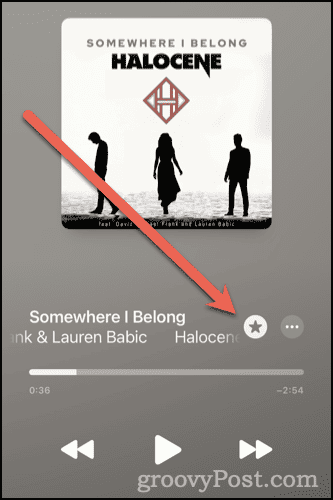
- Şarkıyı Favorilerden kaldırmak için yıldıza tekrar dokunmanız yeterlidir.
Bu aynı zamanda iPhone Kilit Ekranındaki mini oynatıcının yanı sıra HomePod'un Şu An Çalınan bölümü veya Ev uygulamasında HomePod mini'yi seçin.
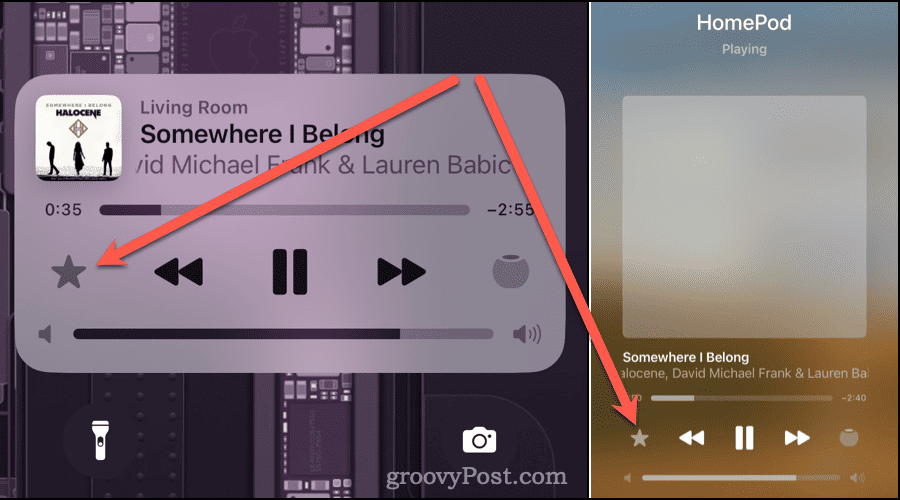
Şimdi diyelim ki Mac'inizde müzik çalıyorsunuz. MacOS'ta Apple Music'in Şu An Çalınan ekranı yoktur; bunun yerine pencerenin üst orta kısmında aynı amaca hizmet eden bir bölüm bulunur.

Şimdi Yürütülüyor bölümünün en sağında Favorilere eklemek için aynı yıldız bulunur. Şarkıyı eklemek için tıklamanız yeterlidir; bu noktada yıldız, ana hatları çizilen bir durumdan içi dolu bir şekle dönüşür.
Apple Music'te Favorilerimi Nasıl Bulabilirim?
Bir kez yaptıktan sonra en sevdiklerinizden bazılarını işaretledi Şarkıları favori olarak eklediğinizde muhtemelen onları daha sonra nasıl bulacağınızı bilmek isteyeceksiniz. Bunu yapmanın birkaç yolu var.
Müziğinizi Yalnızca Favorileri İçerecek Şekilde Filtreleyin
İster bir çalma listesinden, ister albümden, ister kitaplığınızın tamamından çalıyor olun, gördüklerinizi yalnızca favorilerinize göre daraltabilirsiniz.
- Apple Music uygulamasında, Kütüphane sekmesi.
- Musluk Sanatçılar , Şarkılar , Albümler , veya Çalma listeleri.
- Sağ üst köşede, giderek incelen genişlikte üç çizgi içeren Daha Fazla Seçenek simgesine dokunun.
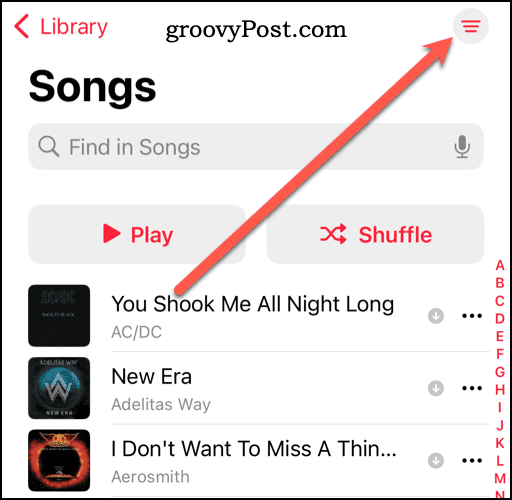
- Musluk Favoriler.
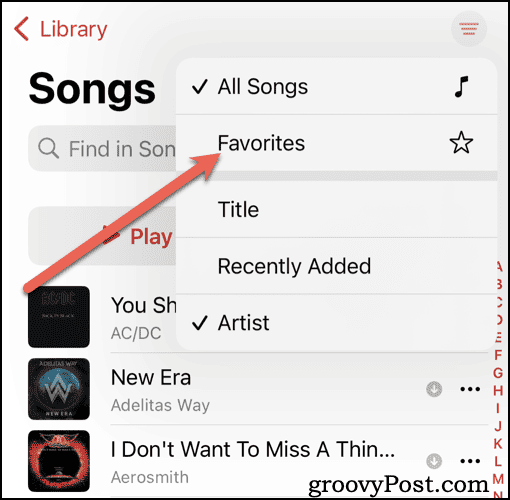
- Yalnızca favori olarak işaretlediğiniz sanatçılar, şarkılar, albümler veya çalma listeleri görünecektir.
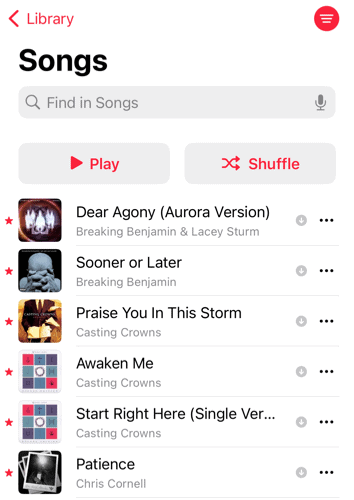
Favori Şarkılarınızın Tamamını Tek Bir Yerde Bulmak
Ayrıca Apple Music'te favori olarak işaretlediğiniz şarkıları içeren özel bir çalma listesi de bulabilirsiniz.
- Apple Music uygulamasında, simgesine dokunun. Kütüphane > Çalma listeleri.
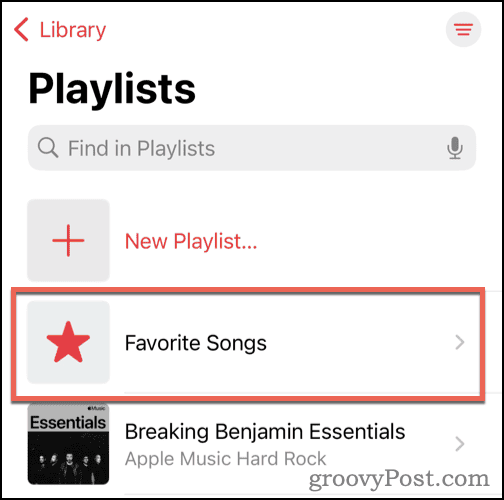
- Çalma listesini görene kadar arayın veya kaydırın Favori şarkılar.
Favoriler Çalma Listesi, bu yazının yazıldığı sırada beta sürümde olan iOS 17.2'den önceki sürümlerini çalıştıran cihazlarda görünmeyebilir.
Sürekli Gelişen Apple Music Uygulaması
En sevdiğiniz melodileri hızlı ve kolay bir şekilde bulma yeteneği, Apple Music'e harika bir katkıdır. Apple, arkadaşlarınızla birlikte oluşturabileceğiniz ortak çalma listeleri de dahil olmak üzere uygulama için hâlâ daha fazlasını planlıyor.
Bu makale yardımcı oldu mu?
Harika, paylaşın:
PaylaşmakCıvıldamakRedditLinkedInE-postaTeşekkürler!
Bizimle iletişime geçtiğiniz için teşekkür ederiz.
Bizimle iletişime geçtiğiniz için teşekkür ederiz.